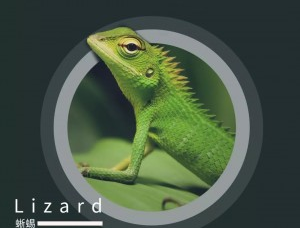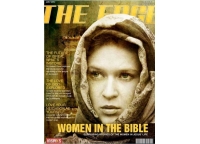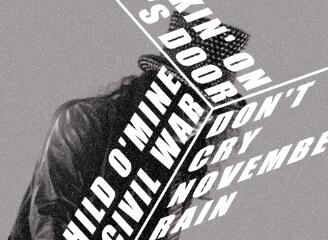海报制作,在PS中制作“五彩斑斓的黑”的海报
来源:公众号
作者:平面设计派
学习:8800人次
经常调侃说“五彩斑斓的黑”,这种是一种怎样的颜色,本篇教程通过PS来制作一副这样的海报,操作起来也比较简单,简约又有设计感,教程主要用到图层样式、钢笔工具等,通过填充各种各样的颜色来营造这样一种感觉,整体也有烟雾的氛围在里面,具体如何操作通过教程来学习一下吧。
效果图:
操作步骤:
打开ps,新建大小合适的画布,为了具有对比感,背景色填充浅灰色:
选择矩形工具,绘制如图所示的矩形。在属性栏中,将矩形更改为圆角,如图所示:
双击矩形图层,弹出图层样式对话框。
选择渐变叠加,渐变色设置为由黑到背景的浅灰色渐变,其他参数如下:
将其依次复制8层,无缝拼接的渐变矩形:
将其偶数层的渐变方向在图层样式的渐变叠加中调整反向,如图所示:
学习 · 提示
相关教程
关注大神微博加入>>
网友求助,请回答!
 搜索公众号photoshop教程论坛,免费领取自学福利
搜索公众号photoshop教程论坛,免费领取自学福利